FastDown — Как скачать видео с Facebook на iPhone, iPad
Вы ищете способ загрузить видео из Facebook на свой iPhone или iPad? Этот вопрос интересует многих пользователей Facebook. В этой статье я расскажу вам, как это сделать с помощью бесплатного инструмента FastDown.
FastDown.App — это мощный инструмент, позволяющий загружать высококачественные видео с Facebook: от HD 1080p до 2K и 4K. Вы можете не только загружать общедоступные видео, но также поддерживает загрузку частных видео и извлечение аудиофайлов в формате mp3 из видео Facebook. Это выделяет FastDown среди других инструментов для загрузки видео.
Скопируйте ссылку на видео из Facebook
Примечание: Чтобы загрузить видео с Facebook на свое устройство, вам сначала необходимо получить ссылку (URL) на видео с Facebook, которое вы хотите загрузить (выполните следующие действия, чтобы скопировать ссылку на видео с Facebook).
Шаг 1: Откройте приложение Facebook на своем iPhone или iPad. Найдите видео, которое хотите загрузить, и нажмите кнопку Поделиться.
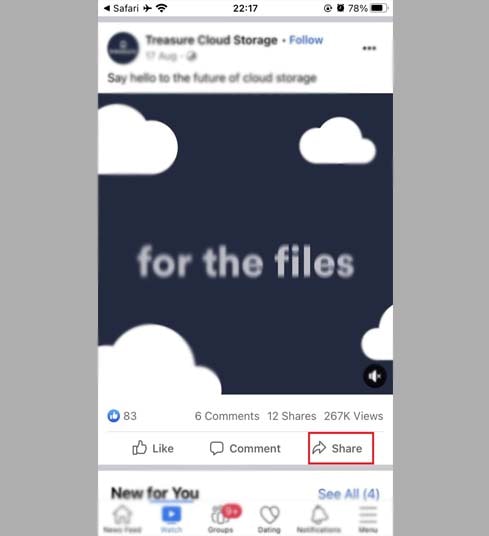
Шаг 2: Затем выберите Копировать ссылку, чтобы получить ссылку на видео Facebook (сохраните ссылку в буфер обмена).
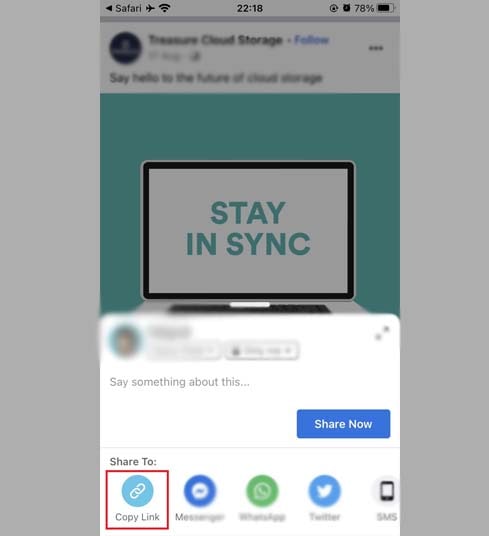
Скопировав ссылку, следуйте инструкциям одним из двух способов ниже, чтобы загрузить видео на свое устройство с помощью инструмента FastDown.
Метод 1: Применяется к iOS 13+ и iPadOS 13+.
Начиная с iOS 13 и iPadOS 13, в Safari появилась новая функция под названием Диспетчер загрузок. Благодаря этой функции вы можете загружать файлы прямо через браузер. Вы также можете просматривать список загруженных вами файлов, удалять их и управлять ими. Кроме того, вы можете получить доступ к загруженным файлам через приложение Файлы на iPhone и iPad.
Шаги по загрузке видео с Facebook на iPhone или iPad (подробности):
Шаг 1: Посетите веб-сайт https://fastdown.app/ru с помощью веб-браузера iPhone или iPad.
Шаг 2: Вставьте ссылку на видео Facebook в поле поиска FastDown и нажмите кнопку Загрузить.
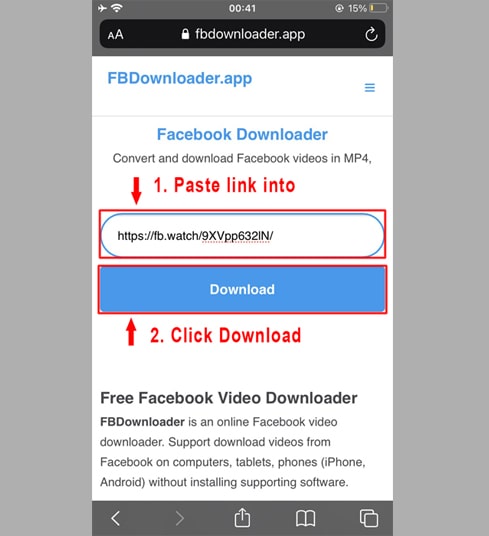
Шаг 3: Выберите формат (MP4 или MP3) и качество (SD, 1080p, HD+). Затем нажмите кнопку Загрузить или Рендеринг и подождите несколько секунд, пока файл сохранится на вашем устройстве.
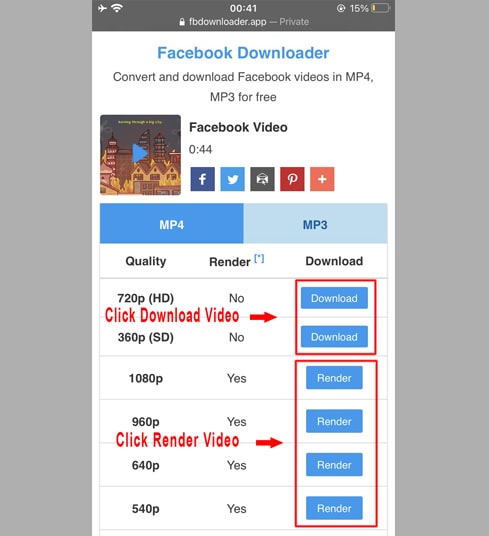
Шаг 4: Появится сообщение с подтверждением загрузки. Продолжайте нажимать Загрузить.
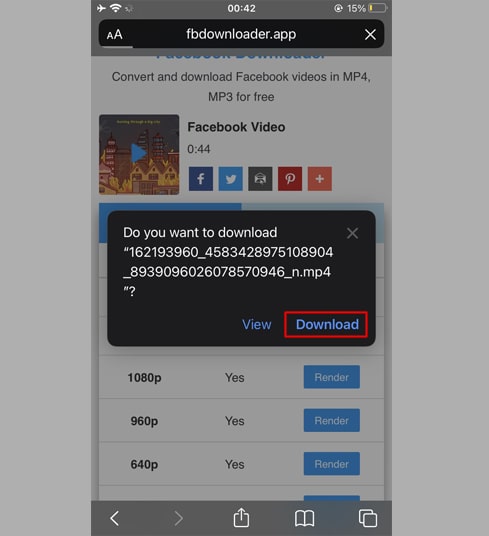
Шаг 5: Начнется процесс загрузки. Вы можете просмотреть ход загрузки в своем браузере, как показано ниже.
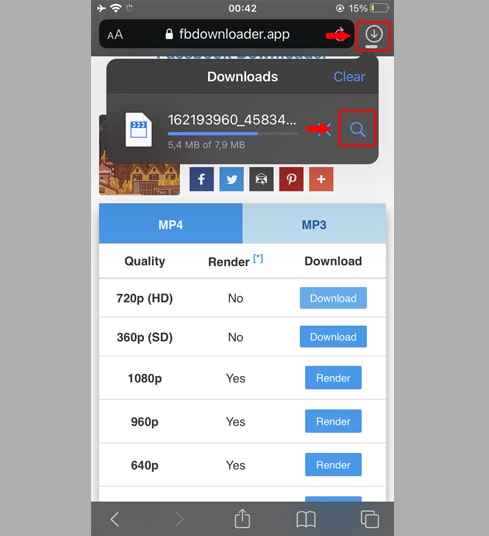
Шаг 6: После завершения загрузки видео продолжайте открывать приложение [Файл → Загрузить] на своем iPhone. Недавно загруженное видео появится здесь.
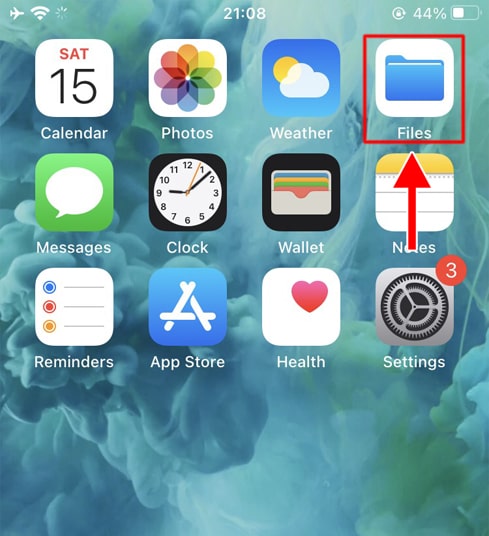
Шаг 7: Нажмите и удерживайте видео, появится меню. Затем нажмите кнопку Поделиться.
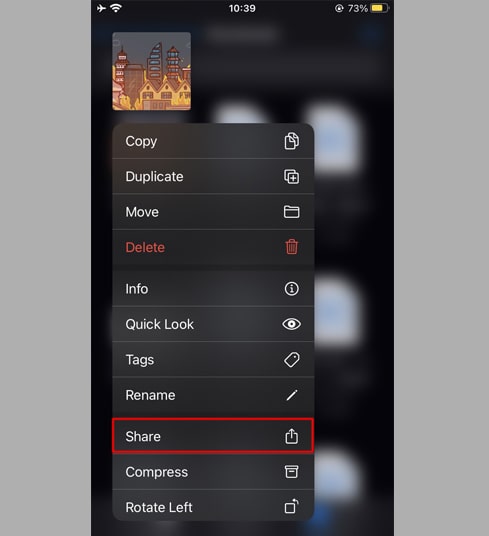
Шаг 8: Найдите и нажмите кнопку Сохранить видео.
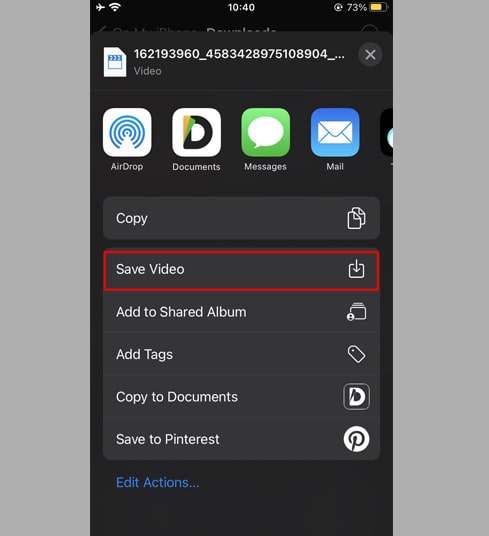
Шаг 9: Откройте приложение Фото и наслаждайтесь видео.

Метод 2: Использование приложения [Documents by Readdle] (применимо к iOS 12 или более ранней версии)
Для этого вам необходимо использовать бесплатное приложение для управления файлами под названием Documents by Readdle, которое будет работать на большинстве устройств iOS.
Шаг 1: Установите и откройте приложение [Documents by Readdle].
- На устройстве iOS перейдите в App Store и найдите Documents by Readdle.
- После завершения установки запустите Documents by Readdle.
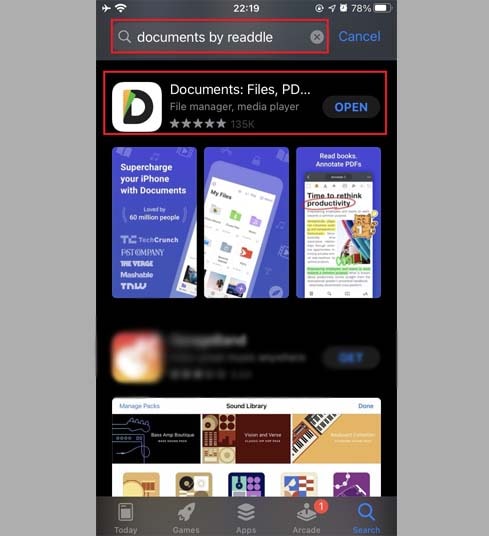
Шаг 2: Откройте FastDown в приложении Documents by Readdle.
- В приложении "Documents by Readdle" коснитесь значка браузера, похожего на значок Safari (небольшой компас, на iPhone он находится в правом нижнем углу, на iPad — в левом меню), после чего отобразится веб-браузер.
- В адресной строке введите FastDown.App и нажмите Перейти, чтобы получить доступ к нашему инструменту.
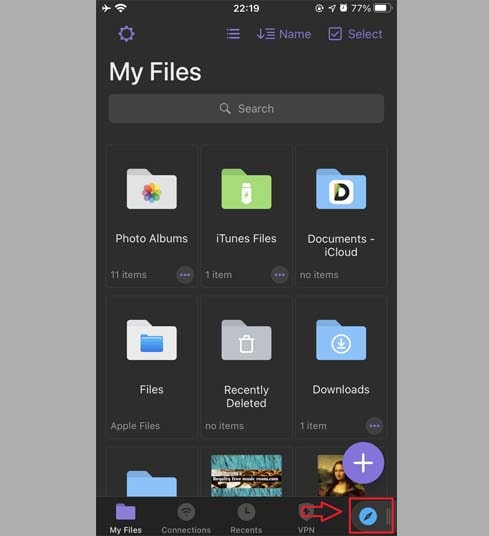
Шаг 3: В FastDown вставьте ссылку на видео Facebook в поле ввода вверху страницы и нажмите кнопку Загрузить.
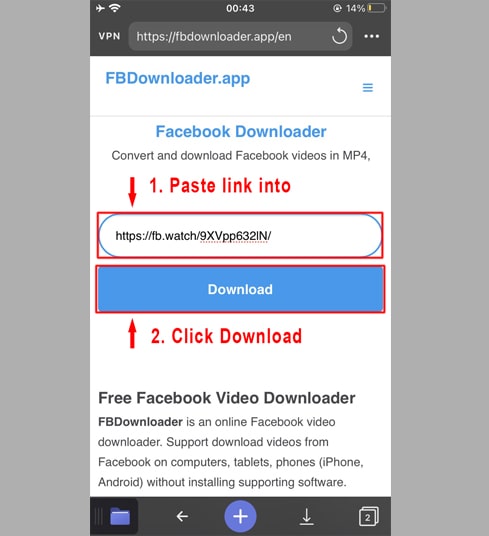
Шаг 4: Выберите формат (MP4 или MP3) и качество (SD, 1080p, HD+). Затем нажмите кнопку Загрузить или Рендеринг и подождите несколько секунд, пока файл сохранится на вашем устройстве.
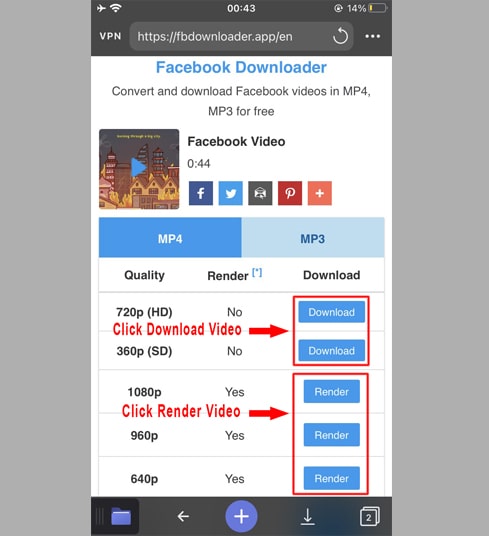
Шаг 5: Вы можете переименовать файл, а затем нажать кнопку Готово, чтобы начать процесс загрузки видео.
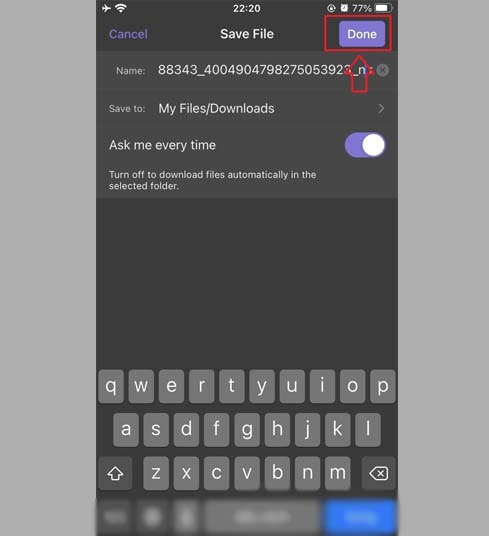
Шаг 6: Переместите загруженное видео в папку Фото.
- Коснитесь значка Мои файлы в левом нижнем углу, чтобы увидеть ход загрузки.
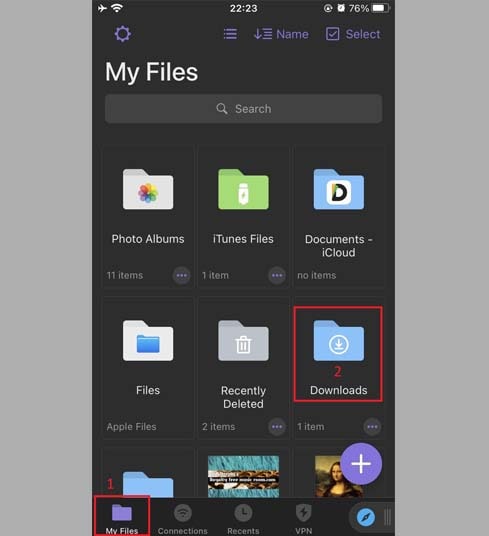
- В папке "Загрузки" щелкните значок с тремя точками под видео, нажмите "Переместить" → "Фото", чтобы переместить видео в папку "Фото". папку, теперь вы можете просматривать видео в автономном режиме в библиотеке "Фото".
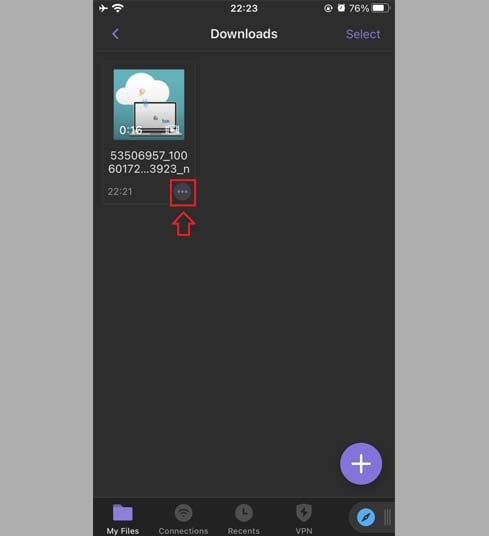
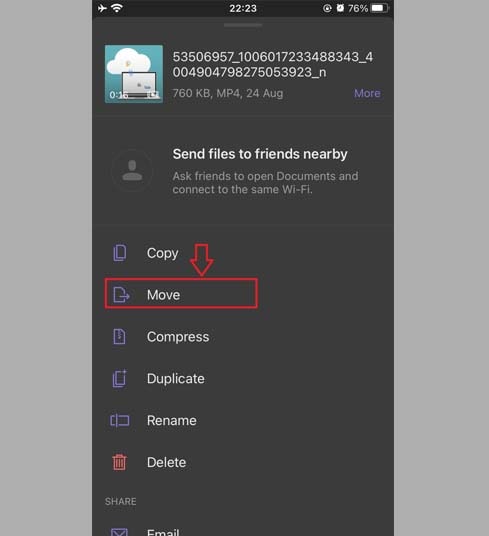
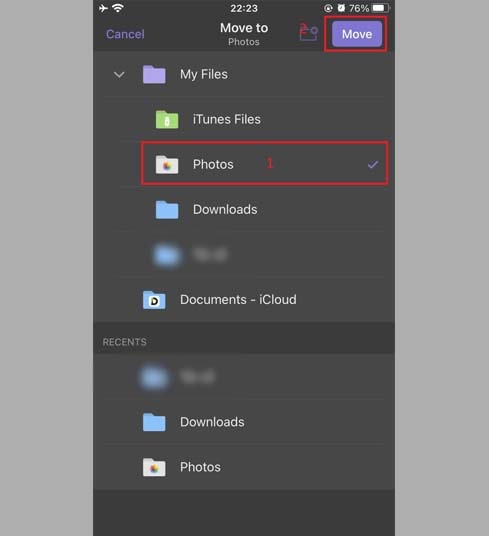
Шаг 7: Откройте приложение Фото и наслаждайтесь видео.

Примечание
- Для видео высокого качества (HD+) Facebook не позволяет загружать видео со звуком, поэтому FastDown необходимо загружать видео и аудио отдельно, а затем объединять их вместе. Этот процесс занимает некоторое время.
- Для частных видео на Facebook или видео в закрытых группах вам необходимо использовать инструмент Private Facebook Downloader и следовать инструкциям, чтобы легко и быстро сохранить их на свое устройство.
Если во время использования вы столкнетесь с ошибкой, свяжитесь с нами для получения поддержки.: [email protected]